Join the forum for Designers!
Your expertise is vital to the community. Join us and contribute your knowledge!
Join the Forum NowShare, learn and grow with the best professionals in the industry.
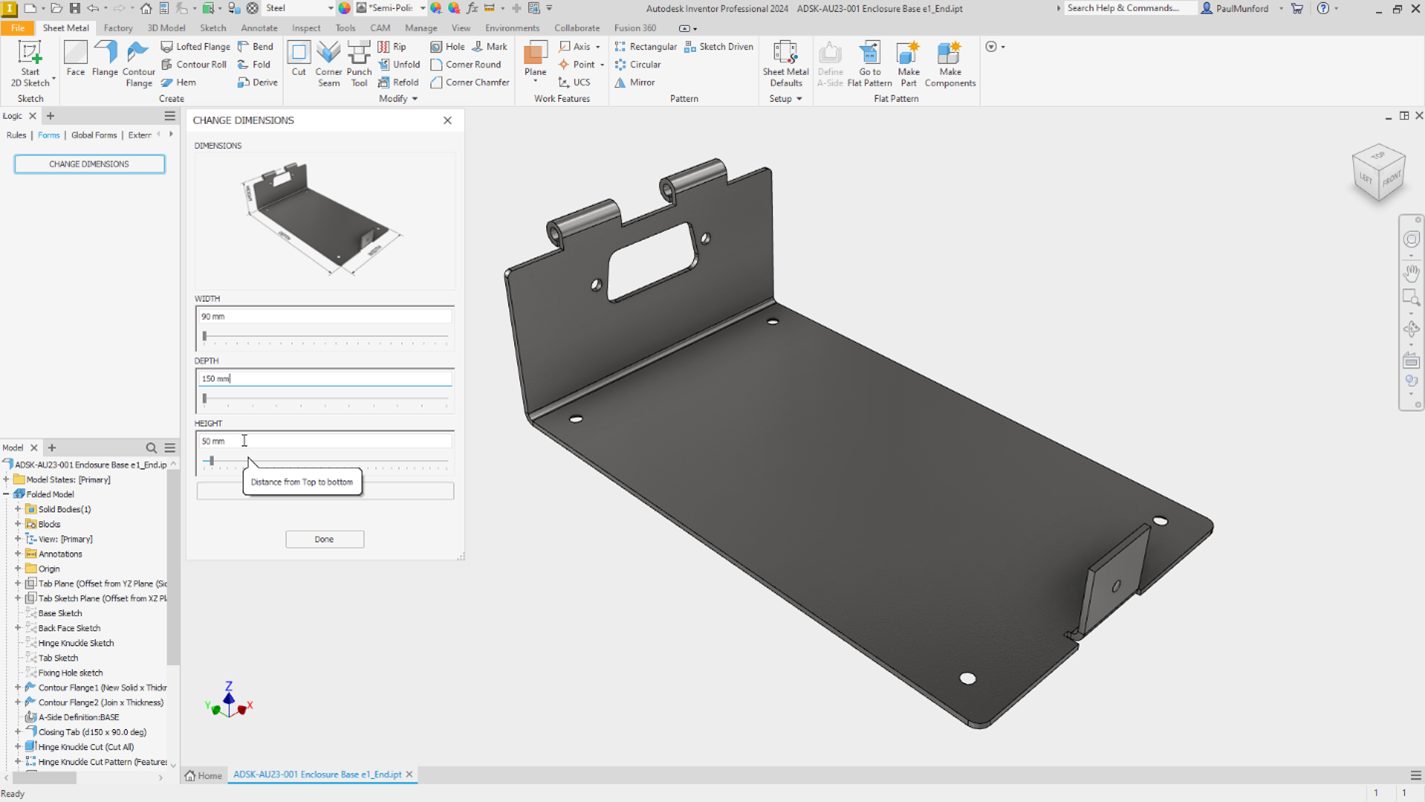
Pięć sposobów na zwiększenie produktywności Autodesk Inventor iLogic dla osób niebędących programistami
„Tak, prawdopodobnie można to zrobić za pomocą iLogic.’
Czy kiedykolwiek słyszał Pan to i zastanawiał się – JAK?
iLogic w oprogramowaniu Autodesk Inventor to silnik reguł który wykorzystuje inteligencję już wbudowaną w Państwa projekt, aby stworzyć konfigurowalny model lub zautomatyzować procesy.
iLogic jest przeznaczony dla osób niezaznajomionych z programowaniem komputerowym, ale rozpoczęcie pracy może być zniechęcające.
W tej serii postów przedstawię pięć sposobów na zwiększenie produktywności iLogic – proste przykłady, które pomogą Państwu rozpocząć pracę z iLogic.
Ta treść została pierwotnie zaprezentowana jako praktyczne laboratorium w AU 2023. Mogą Państwo pobrać materiały informacyjne, prezentację, zestaw danych i filmy z demonstracji ze strony klasy AU:
IM602043-L Pięć hacków produktywności Autodesk Inventor iLogic dla nie-programistów! [Lab][PM2]
Dlaczego warto dodać formularz wejściowy za pomocą Inventor iLogic.
Czy kiedykolwiek otworzyli Państwo plik części do edycji i pomyśleli: „Errrguh! Od czego mam zacząć?”
Być może część została wymodelowana przez kolegę. Może to być część, którą wymodelował Pan kilka miesięcy temu i zapomniał Pan, o czym myślał (wszyscy to przerabialiśmy).
Nic dziwnego, że uciekamy się do bezpośredniej edycji lub poddajemy się i przebudowujemy części od zera.
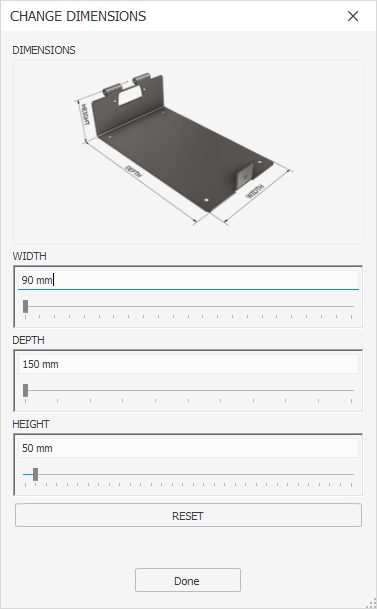
Tworzenie części z jasnym zamiarem projektowym może zaoszczędzić nam godzin walki z modelem, a nawet jego przebudowy. Ale komunikowanie intencji projektowych może być jeszcze ważniejsze. Jak możemy pozostawić instrukcje w pliku części, aby powiedzieć:
„Jak zaprojektowałem ten model, aby się zmieniał? Proszę pozwolić mi pokazać!”
Dodając formularz iLogic do parametrycznego modelu części, możemy łatwo komunikować intencje projektowe. Możemy wyjaśnić dokładnie, które parametry należy zmienić i o ile, a także wskazać, jaki będzie wpływ na projekt.
Jak dodać formularz wejściowy za pomocą Inventor iLogic.
Jeśli chcą Państwo śledzić ten proces, proszę kliknąć tutaj, aby pobrać przykładowy zestaw danych i film demonstracyjny.
- W przeglądarce iLogic proszę kliknąć LPM na zakładkę „Formularze”.
- Proszę kliknąć RMB w dowolnym miejscu przeglądarki iLogic i wybrać „Dodaj formularz”.
- Otworzy się edytor formularzy iLogic wraz z podglądem nowego formularza.
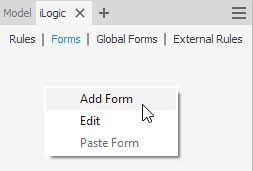
Aby dodać elementy sterujące do formularza, należy przeciągnąć je z sekcji Parametry po lewej stronie do obszaru tworzenia formularza po prawej stronie. Podgląd formularza będzie aktualizowany w trakcie pracy.
Można zmienić typ kontrolki formularza z prostego pola wejściowego na inne typy, takie jak kontrolka radiowa lub suwak, lub ograniczyć dane wejściowe, aby pomóc kontrolować zamierzenia projektowe.
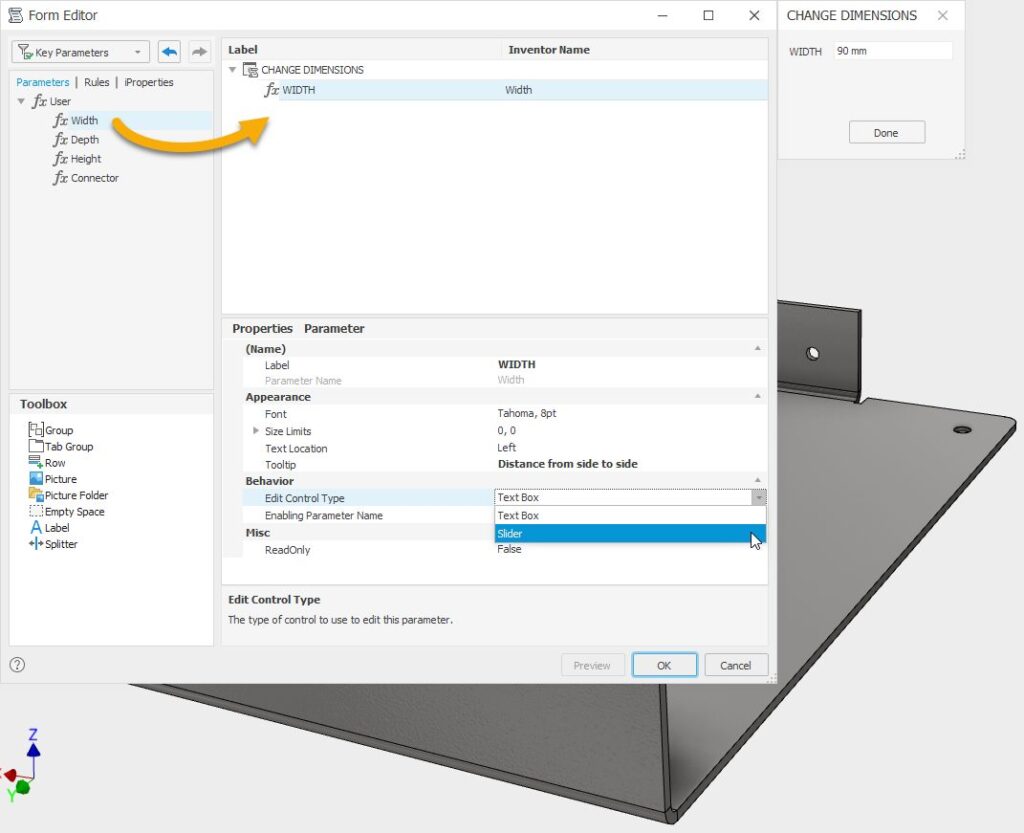
Można nawet dodać obraz do formularza, aby lepiej przekazać, w jaki sposób model ma się zmieniać i przewidzieć, w jaki sposób elementy sterujące w formularzu zmienią model.
Wskazówka: Formularze i reguły iLogic są zwykle zapisywane w pliku, w którym pracujesz, co oznacza, że wprowadzone zmiany nie zostaną zapisane, dopóki nie zapiszesz otwartego pliku. Podczas pracy nad własnymi projektami iLogic należy regularnie zapisywać pliki, aby zachować zmiany w regułach i formularzach iLogic lub w zewnętrznych regułach.
To była świetna zabawa! Czego jeszcze mogę się dowiedzieć o iLogic?
Wkrótce dowiedzą się Państwo, jak używać Autodesk Inventor iLogic, aby zapewnić spójne dodawanie danych.
Join the forum for Designers!
Your expertise is vital to the community. Join us and contribute your knowledge!
Join the Forum NowShare, learn and grow with the best professionals in the industry.

